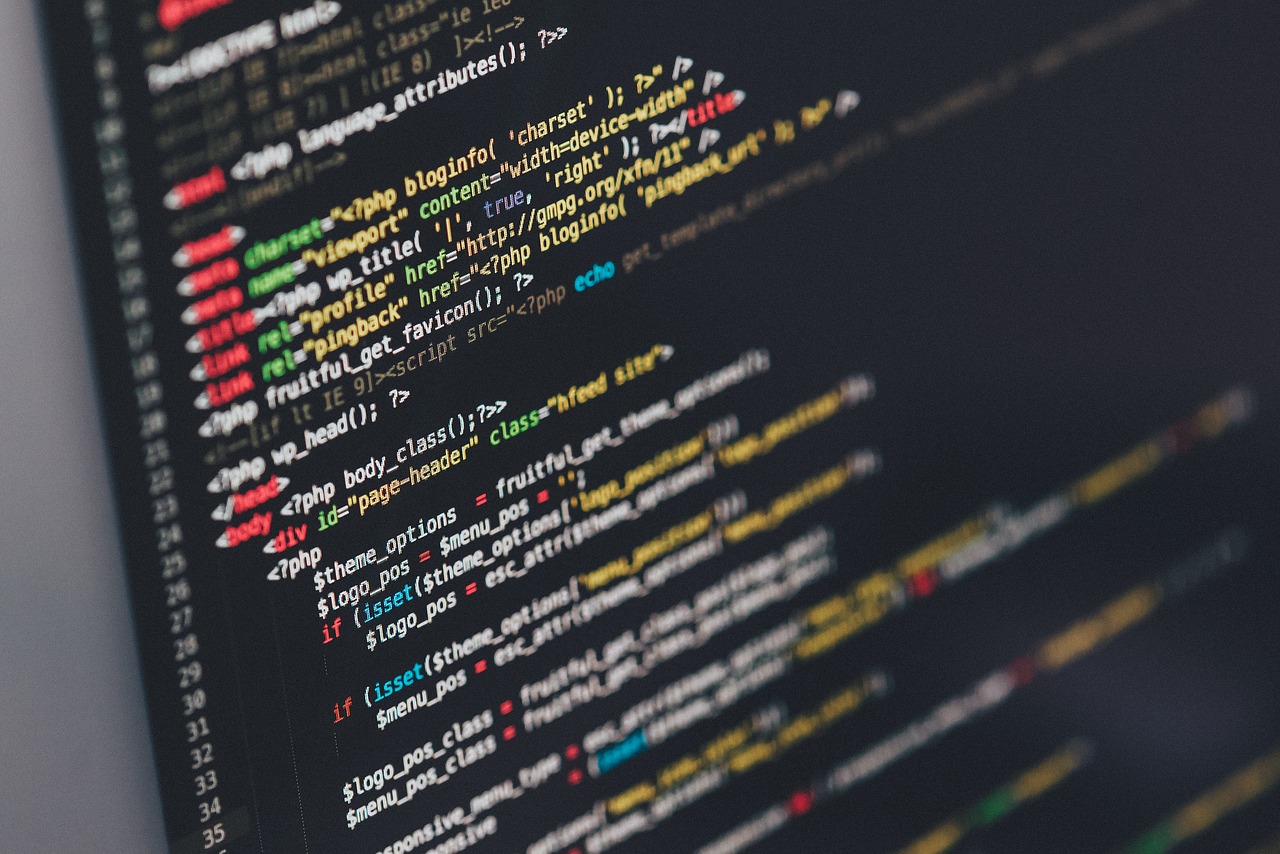간단한 설정 한번이면 터미널을 통해 에디터를 실행할 수 있습니다.
저장소를 새로 만든다던지 git clone을 한다던지 현재 터미널에 있으면서원하는 경로로 에디터를 실행한다는 것이 귀찮을 때가 많습니다.
이런 경우에 정말 너무도 간단하게 명령어 단 몇 글자면 해당 경로에서
IDE를 즉시 실행할 수가 있습니다!!
(단. MacOS 환경에서의 팁입니다.)
Visual Studio Code 명령어로 실행하기
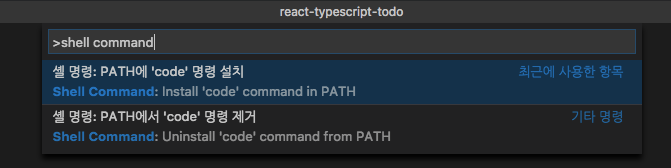
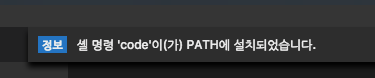
- CMD + SHIFT + P 입력 후 위와 같은 검색을 통해
셸 명령: PATH에 'code' 명령 설치를 합니다.
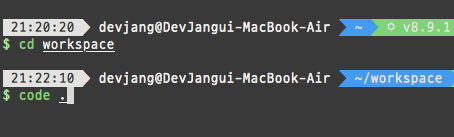
실행을 원하는 경로에서 명령어를 통해 실행합니다
1
code . // 주의: code와 . 사이에 공백이 필요합니다.
실행화면
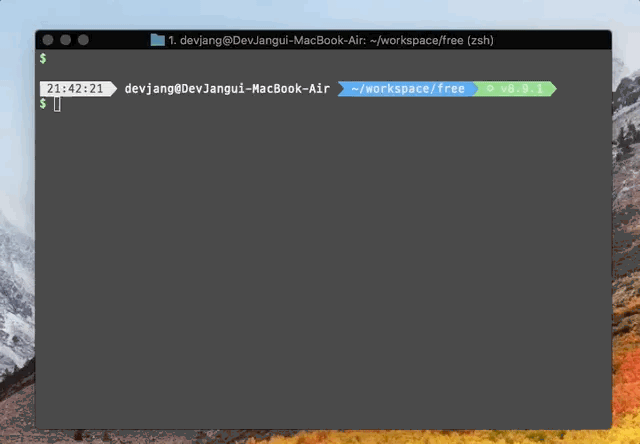
IntelliJ 명령어로 실행하기
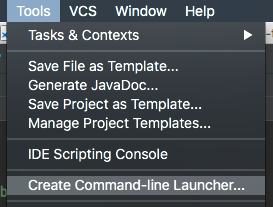
- IntelliJ 메뉴에서 Tools >
Create Command-line Launcher...를 실행합니다

- 기본 경로를 제공합니다. 특별한 이유가 없는 이상 여기서
OK만 하면 설정은 끝입니다.

- 실행을 원하는 경로에서 명령어를 통해 실행합니다.
1 | idea . // 주의: idea와 . 사이에 공백이 필요합니다. |
- 실행화면 (노트북이 느려서…구동에 시간이 소요됩니다)

참고 :